ps怎么把不新鲜的草地变得绿油油
时间:2020-08-21 17:03:45
想要有美美的照片光靠相机是不够的,美照很多都是需要经过后期ps处理过,很多童鞋喜欢在草地上仰望天空拍美照,但在现实中拍出来的却是酱紫灰蒙蒙的草地,那么ps怎么把不新鲜的草地变得绿油油?接下来接给大家分享ps把不新鲜的草地变得绿油油方法。
1、首先,用Photoshop打开一张要处理的照片;

2、然后,在上方菜单栏上点击“图像”,选择“调整”-“亮度/对比度”;

3、在弹出的“亮度/对比度”设置页面中,把“亮度”设置为18,“对比度”设置为15,按确定;

4、再在在上方菜单栏上点击“图像”,选择“调整”-“曲线”;

5、在弹出的“曲线”设置页面中,将”输入“设置为134,”输出“设置为157;按确定

6、然后,在上方菜单栏上点击“图像”,选择“调整”-“色彩平衡”;

7、把”色阶“各项数值分别设置为”-15“,”33“,”10“,在”色彩平衡“中选择”中间光“,勾选”保持明度“;按确定;

8、最后,将图片进行存储。
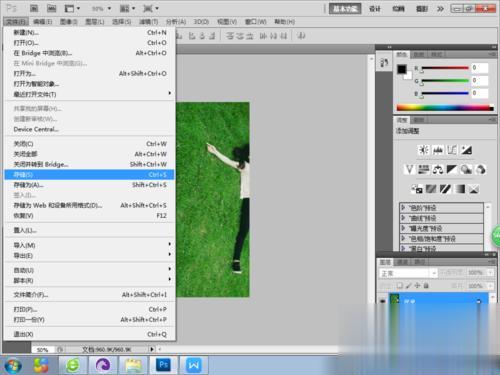
9、可以看到,处理之前照片与之后的照片对比。






